E-Mails kan raskt bli en daglig utfordring. Spesielt når innboksen er overfylt og det er vanskelig å holde oversikten. Det finnes imidlertid en effektiv trikset som lar deg tilpasse oversikten av alle e-poster og raskt se innholdet uten å miste oversikten. I denne guiden vil du lære trinn for trinn hvordan du aktiverer forhåndsvisningsvinduet i Google Mail og dermed kan øke produktiviteten din.
Viktige funn
- Aktiver forhåndsvisningsvinduet for bedre oversikt.
- Velg mellom vertikal og horisontal visning.
- Tilpass Gmail etter dine individuelle behov.
Trinn-for-trinn-guide
For å endre visningsalternativene i Google Mail, gjør du følgende:
Først må du åpne innstillingene i Google Mail. Klikk på tannhjul-ikonet øverst til høyre på Gmail-grensesnittet ditt. I menyen som åpnes, velger du "Innstillinger".
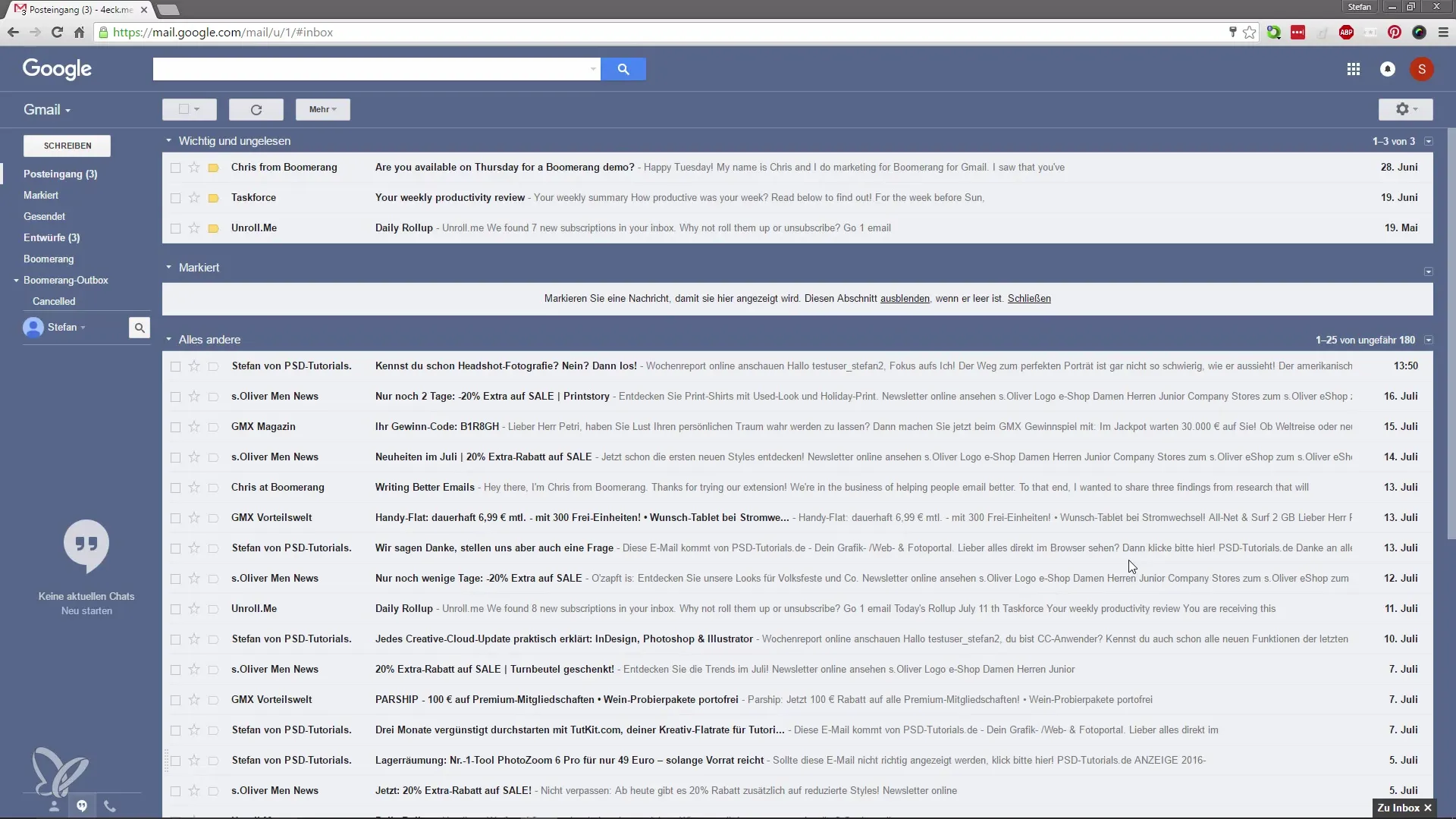
Når du er i innstillingene, er det en egen fane kalt "Labs". Her finner du eksperimentelle funksjoner som du kan aktivere. Klikk på denne fanen for å vise alternativene.
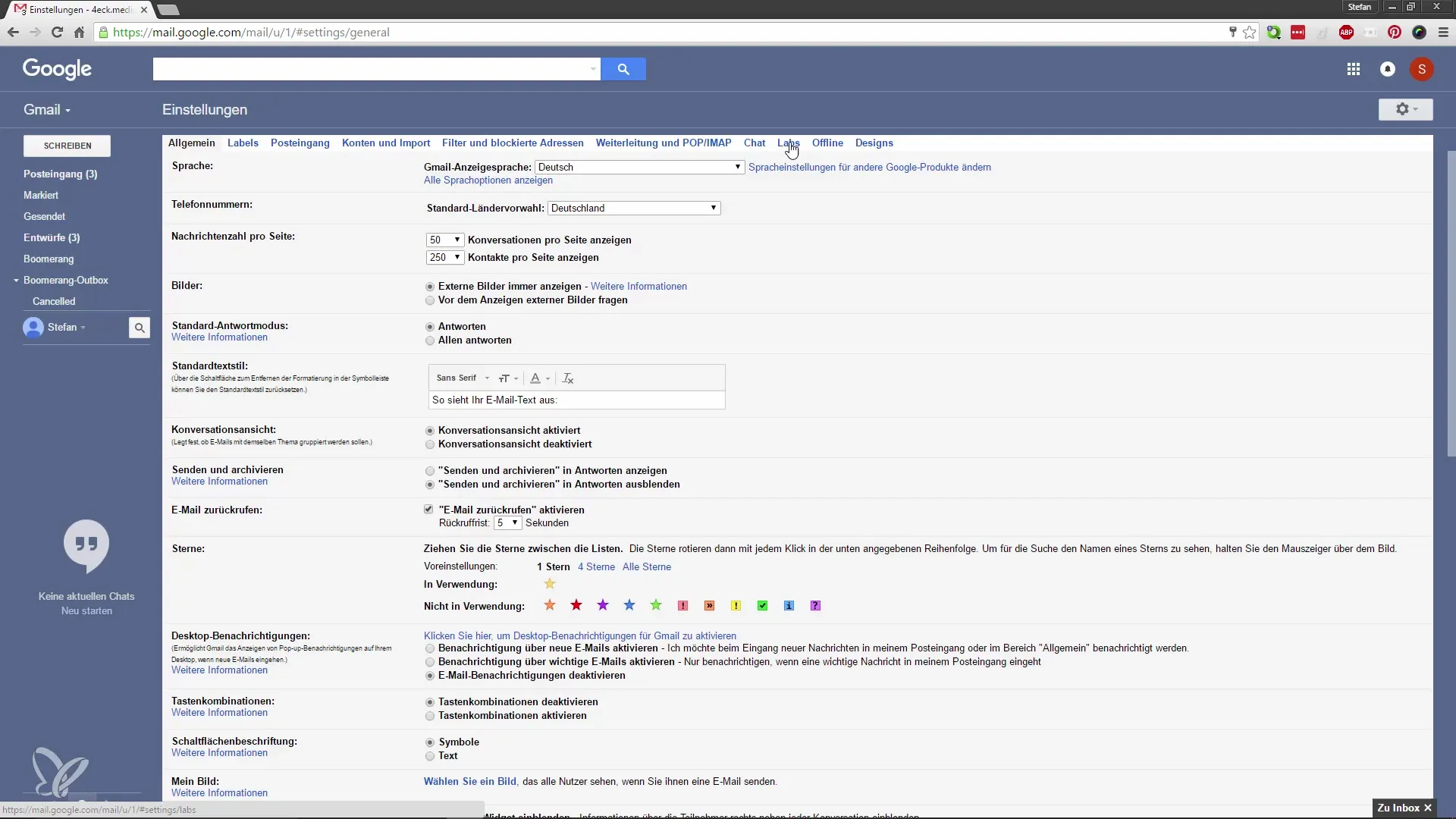
Nå er du på riktig side for å aktivere en avgjørende funksjon: forhåndsvisningsvinduet. Rull ned til det aktuelle alternativet og aktiver forhåndsvisningsvinduet. Dette gjør det mulig for Gmail at du kan beholde oversikten over andre e-poster mens du leser e-posten.
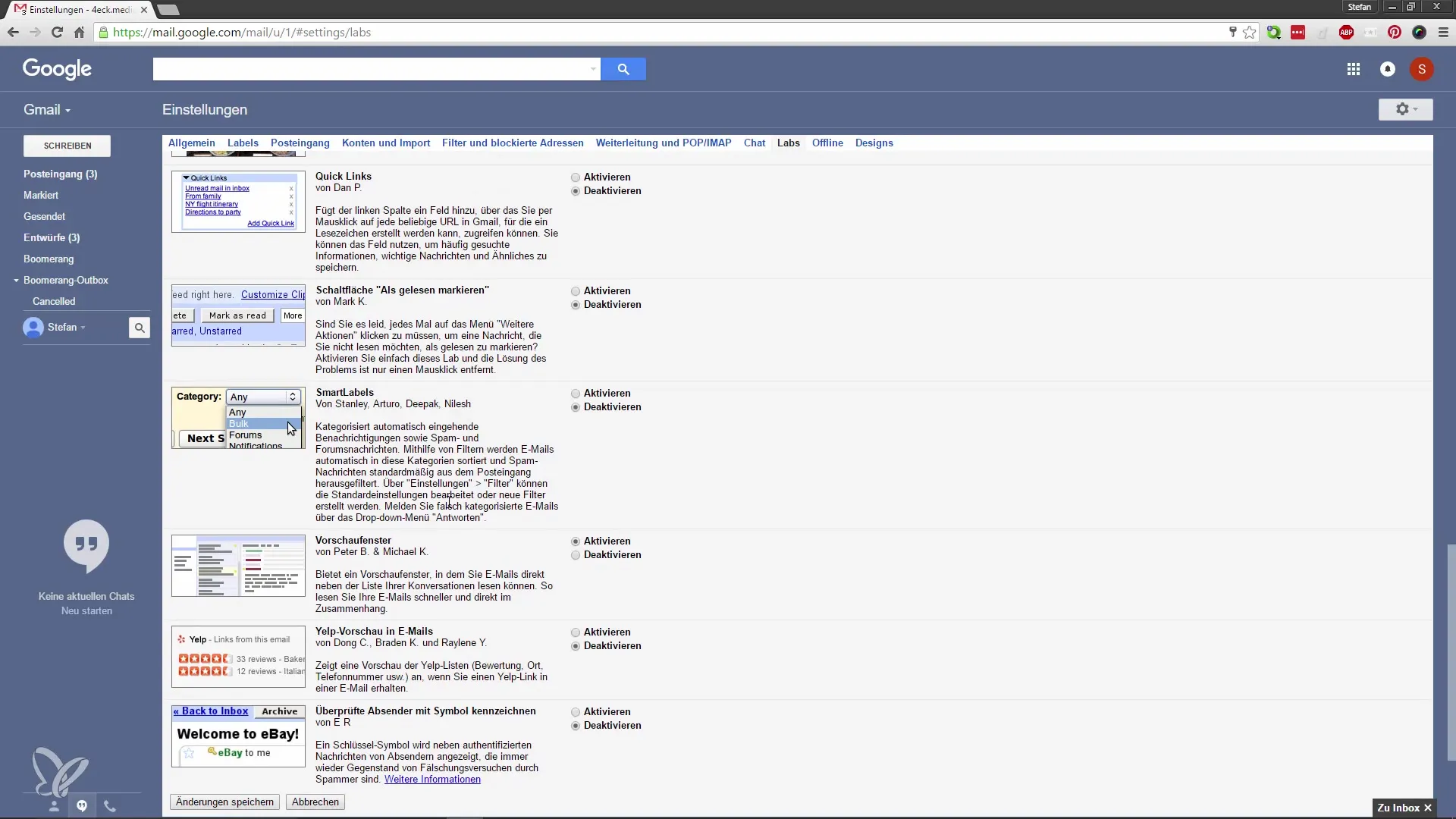
Klikk deretter på "Lagre endringer". Gmail vil nå laste inn på nytt for å implementere endringene.
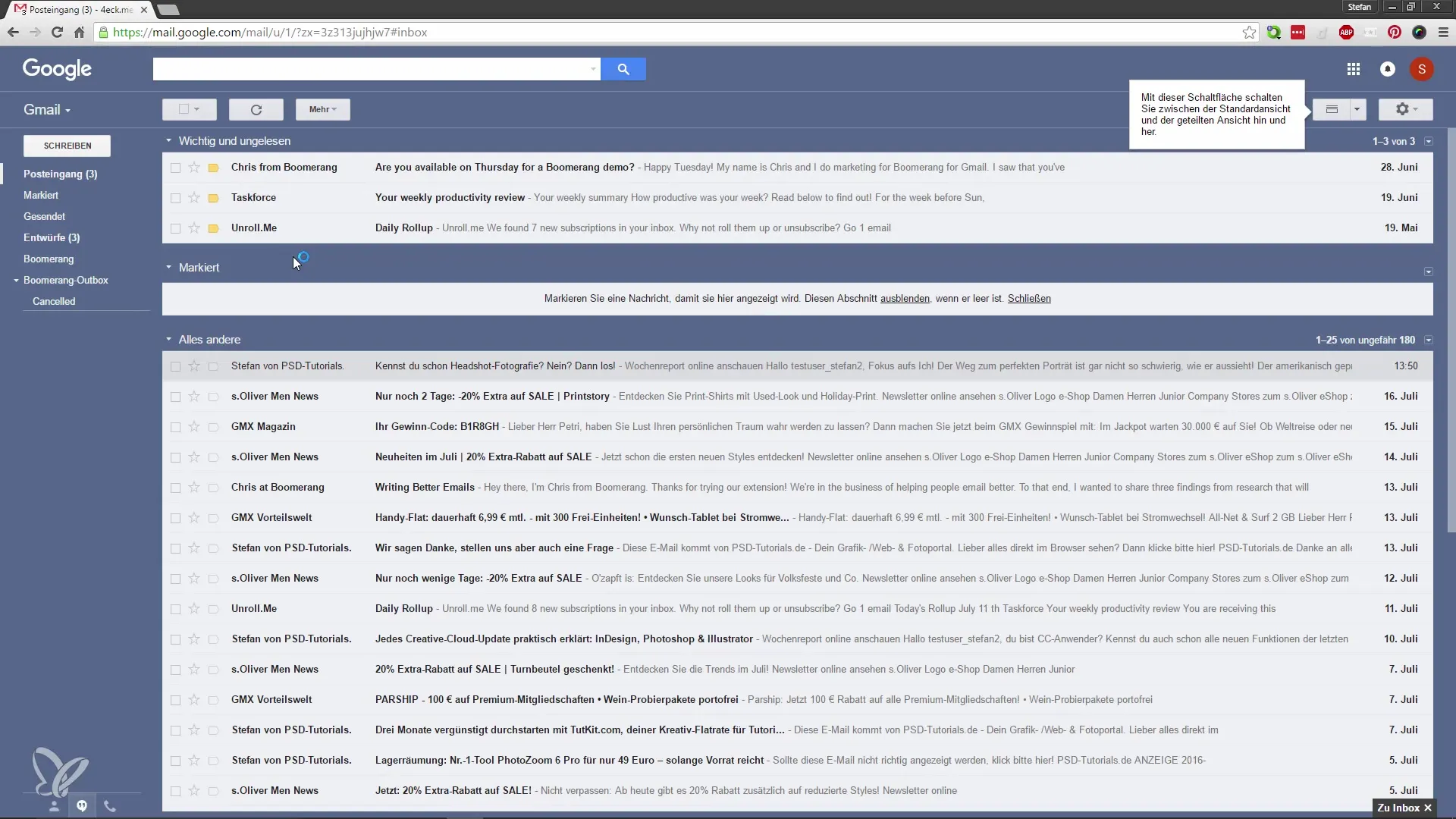
Etter omstart av Gmail vil du se at en ny knapp har blitt lagt til. Dette lar deg endre visningen av e-postene dine. Her kan du velge en vertikal inndeling, som jeg personlig synes er veldig praktisk. Det betyr at du klikker på en e-post og innholdet umiddelbart vises til høyre, slik at du raskt kan gå til neste emne.
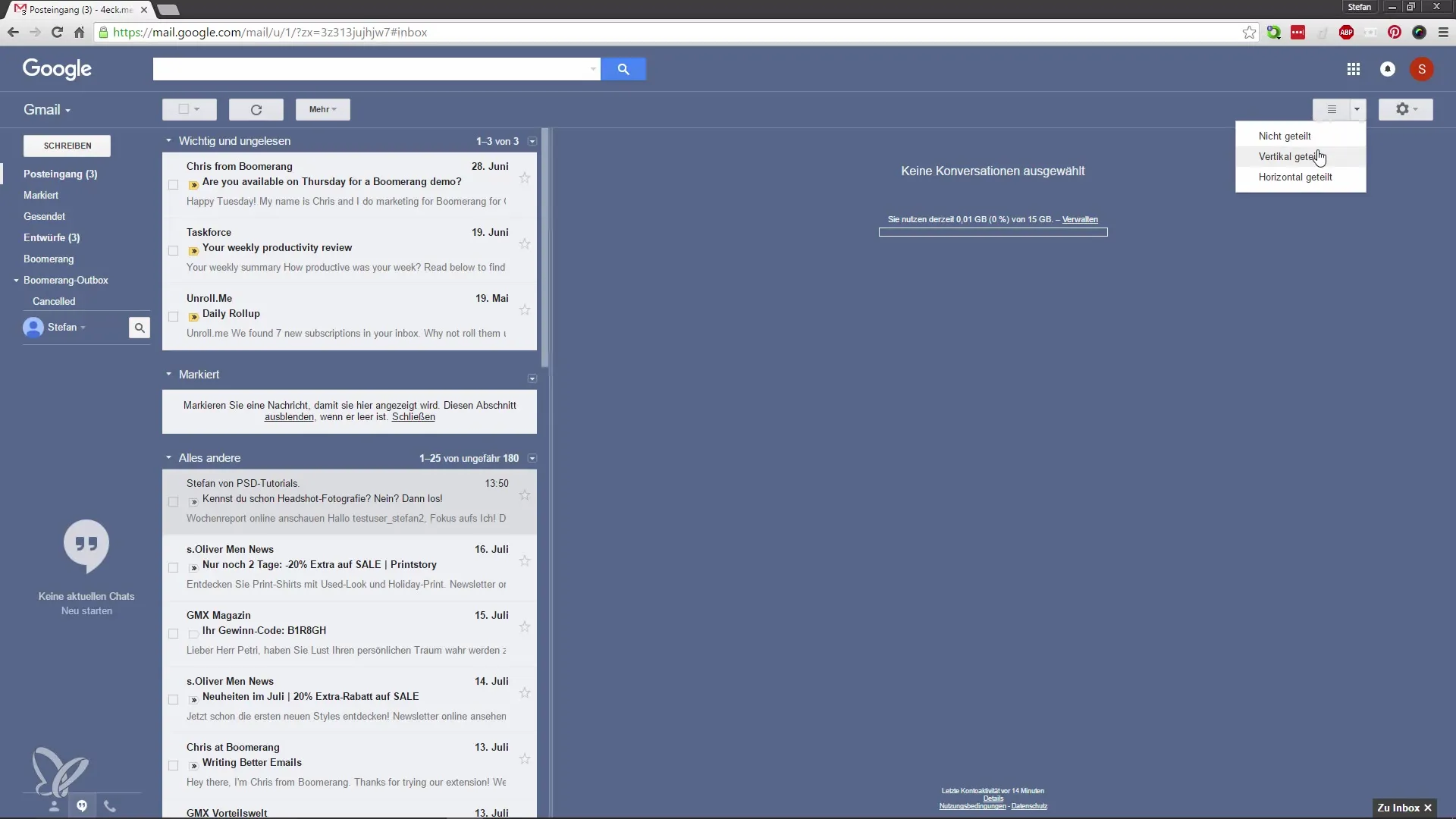
Hvis du har omfattende e-postkorrespondanse, er denne visningen spesielt nyttig. Du kan enkelt bla gjennom uleste e-poster og være oppdatert til enhver tid.
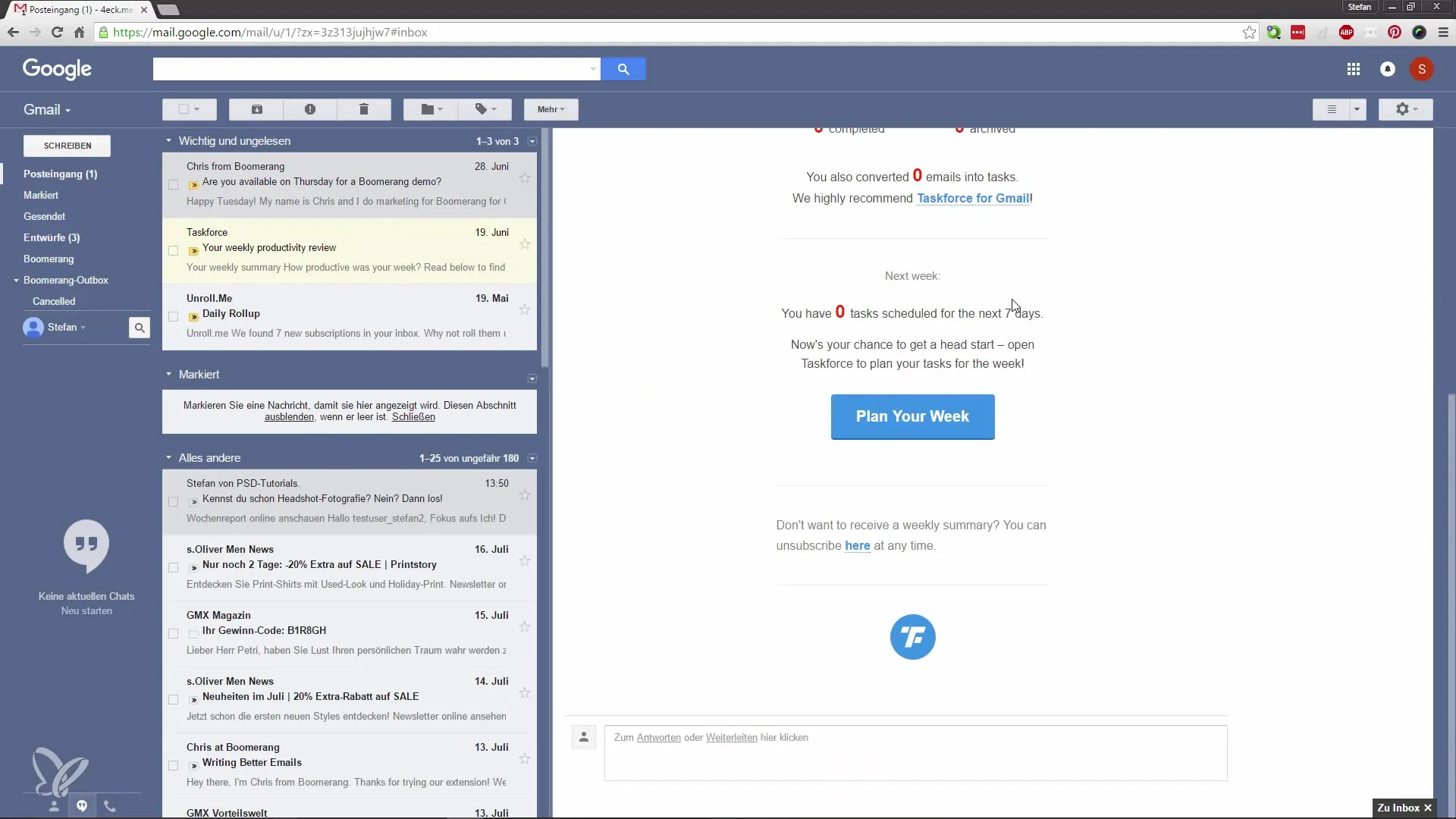
I tillegg er det også mulig å dele e-postene horisontalt. Når du velger denne visningen, ser du dine uleste e-poster øverst og innholdet i den valgte e-posten under. Dette alternativet kan også være nyttig, avhengig av dine personlige preferanser.
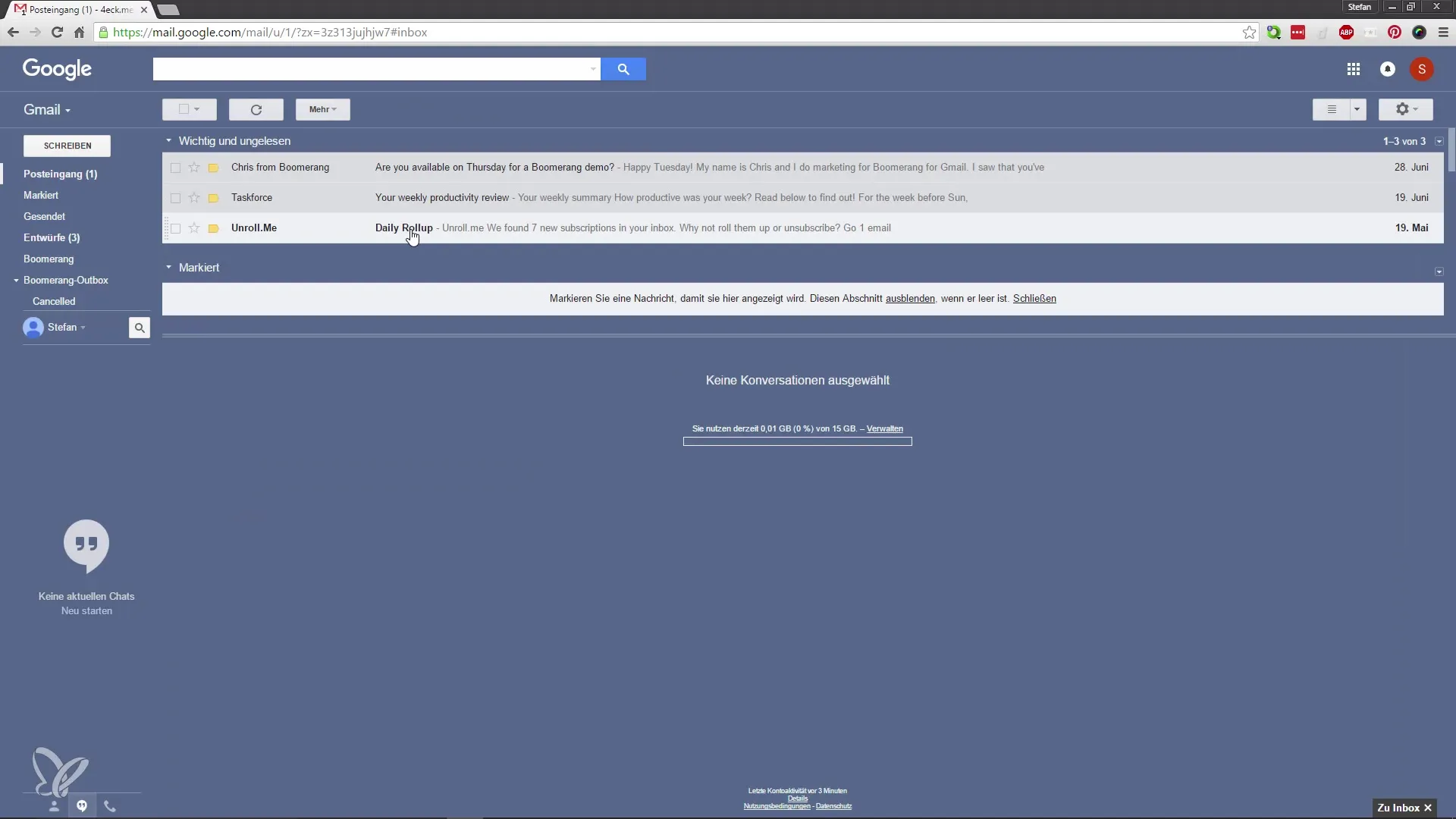
Personlig bruker jeg for det meste den vertikale visningen, da den gir meg mer komfort. Til syvende og sist må du selv bestemme hvilken visning som er best for deg. Jeg anbefaler at du bare prøver det ut og velger den som passer best for deg.
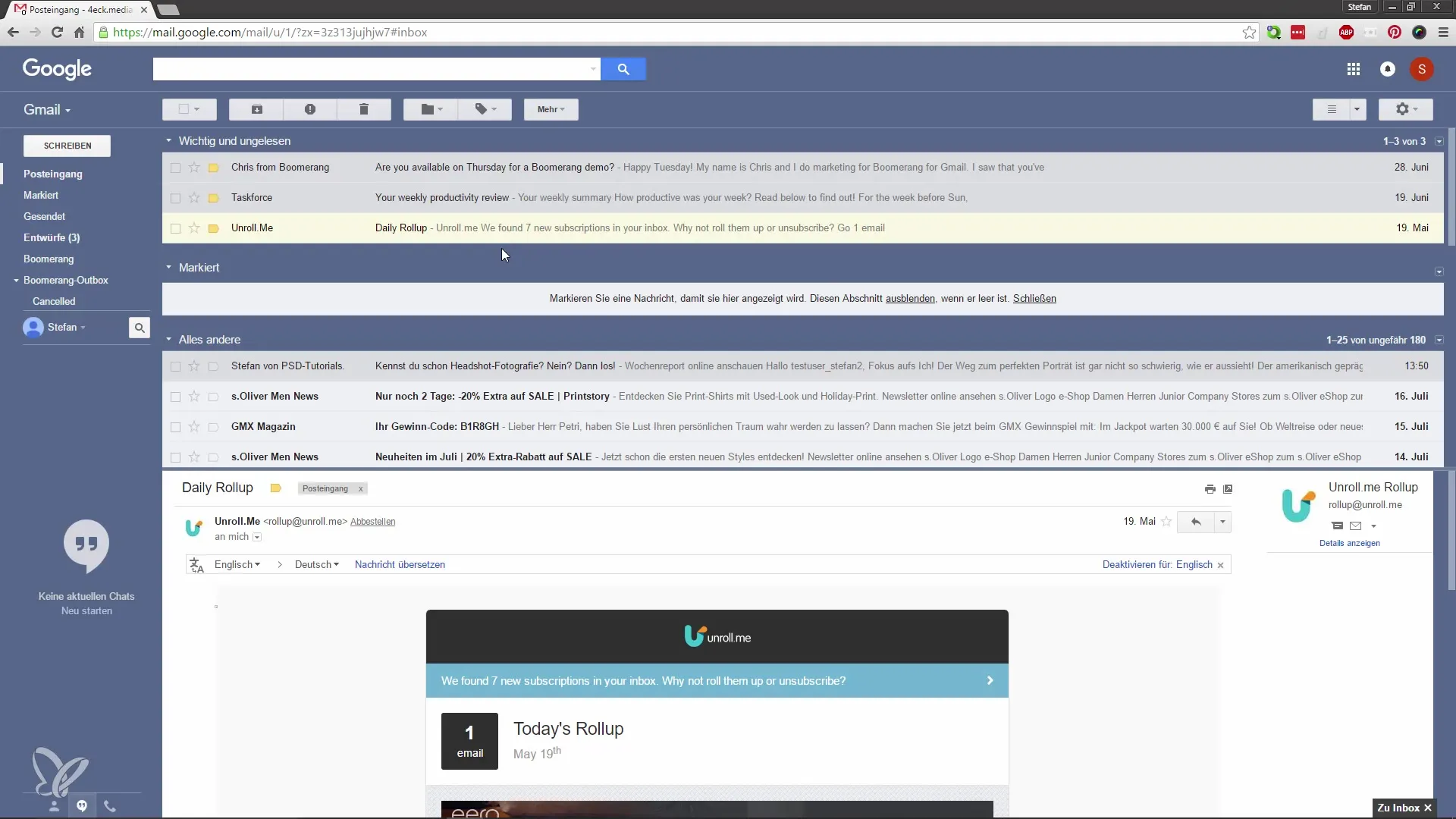
Oppsummering – Bruke Google Mail mer produktivt – Optimalisere e-postoversikten
I denne guiden har du lært trinnene for hvordan du kan aktivere forhåndsvisningsvinduet i Google Mail. Med denne funksjonen får du en bedre oversikt over e-postene dine og kan håndtere innboksen din mer effektivt. Eksperimenter med de ulike visningene og finn ut hvilken som fungerer best for deg.
Vanlige spørsmål
Hvordan aktiverer jeg forhåndsvisningsvinduet i Google Mail?Gå til innstillingene, klikk på tannhjulet, så på "Labs" og aktiver forhåndsvisningsvinduet.
Hva er fordelene med forhåndsvisningsvinduet?Du holder oversikten over e-postene dine mens du leser innholdet i en e-post.
Hvordan kan jeg endre visningen av e-postene?Etter å ha aktivert forhåndsvisningsvinduet kan du velge mellom vertikal og horisontal visning.


